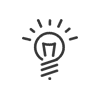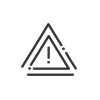Gestión de reemplazos
Kelio Planificación permite efectuar reemplazos de un empleado por uno o varios empleados según diversos criterios (empleo y competencias), parametrizables en Kelio Tiempos y actividades, campos sistema.
1.Activar las Reemplazos 2.En la rejilla de planificación y para el empleado deseado, seleccionar los días de reemplazo con el ratón. 3.Hacer un clic derecho sobre esta selección, Reemplazar. Se muestra la ventana de parametrización de los criterios de reemplazo. 4.Ajustar el Período de reemplazo si es necesario. Éste corresponde por defecto a su selección en la rejilla de planificación. 5.Buscar el empleado reemplazante en el menú desplegable, mediante las flechas o mediante un clic sobre 6.Validar. 7.Añadir eventualmente un segundo período de reemplazo pulsando sobre 8.Validar.
|
Con los derechos necesarios, tiene la posibilidad de efectuar una Búsqueda avanzada para identificar mejor a los empleados. 1.Seguir los pasos 1 a 5 anteriores. 2.Seleccionar Búsqueda avanzada. La parte superior de esta ventana es un recapitulativo de las características del empleado a reemplazar (Nombre, Empleo, Competencias y Nivel). La segunda parte permite introducir los diferentes parámetros a tener en cuenta durante la búsqueda del o de los reemplazantes. Antes de lanzar una búsqueda de reemplazo, debe: a.Seleccionar uno o varios Estados del empleado de reemplazo. b.Seleccionar la o las Poblaciones de empleados en los que el software deberá efectuar la búsqueda de reemplazantes. Por defecto, el software propone la población de origen del empleado a reemplazar. c.Seleccionar el o los Empleos que deberán ocupar los reemplazantes. d.Añadir
3.Pulsar sobre el botón Validar. El software procede entonces a la búsqueda de empleados correspondientes a los criterios definidos Al término de esta búsqueda, el software propone una lista de personas que responden a los criterios en una ventana suplementaria. La lista de las personas disponibles es precedida por el empleado a reemplazar.
4.Seleccionar el (o los) empleado(s) reemplazante(s) procediendo, según las necesidades, a un reemplazo completo o parcial.
|
En este caso, el empleado reemplazante recupera el conjunto de las asignaciones previstas para el empleado reemplazado. 1.Arrastrar el ratón sobre todos los días en la planificación del reemplazante. El empleado reemplazado pasa entonces completamente sobre fondo negro. 2.Validar. El software procede a un reemplazo sobre el período completo parametrizado. |
 Reemplazo parcial
Reemplazo parcial
También es posible repartir el reemplazo sobre varios empleados, lo que permite efectuar combinaciones cuando ningún empleado está disponible sobre la totalidad del período de reemplazo. 1.Pulsar para cada reemplazante en la celda correspondiente a la jornada de reemplazo deseada. El empleado reemplazante recupera entonces la asignación prevista únicamente para el día seleccionado. El empleado reemplazado pasa sobre fondo negro para la jornada seleccionada. 2.Pulsar sobre el botón Validar para confirmar las elecciones de reemplazo. El software procede entonces a la transferencia de asignaciones en la rejilla de planificación para cada uno de los empleados seleccionados. 3.Para suprimir una asignación de reemplazo para una jornada, volver a pulsar sobre la casilla correspondiente a la asignación de reemplazo a suprimir en la planificación del reemplazante o del reemplazado.
|
Un reemplazo se suprime desde la planificación de la persona reemplazada. Hay tres formas de proceder: A.Desde la Zona 1. Clic derecho sobre el empleado reemplazado, Reemplazos. Esta pantalla lista los períodos de reemplazo del empleado sobre el período de apertura de la planificación. B.Desde la casilla del día correspondiente en la planificación, clic derecho, Reemplazar. C.Desde la línea de reemplazo (marcada con una flecha azul y el nombre del reemplazante), hacer doble-clic. El o los reemplazo(s) previsto(s) para esta persona se muestran entonces en la ventana de los criterios de reemplazo. 1.Seleccionar la(s) línea(s) deseada(s). 2.Pulsar sobre 3.Validar. |
Un clic derecho sobre la Zona 1y después un clic en el menú sobre Histórico de movimientos le permite consultar el histórico de todos los reemplazos de personal efectuados y futuros entre departamentos.
Ver también: